El 14 de octubre de 2025 marcará un antes y un después para millones de usuarios de Windows 10, ya que Microsoft pondrá fin al soporte oficial para las versiones Home y Pro. A pesar de que Windows 11 ya está disponible, una gran cantidad de dispositivos aún dependen de Windows 10 para su uso diario. En mayo de 2025, Windows 10 (48%) supera ligeramente a Windows 11 (47%) en cuota de mercado, según Statcounter. Con el fin de este ciclo, muchos preguntan: ¿qué pasará con mis equipos? ¿Quedarán expuestos a fallos y amenazas sin las habituales actualizaciones de seguridad?
Para hacer frente a esta situación, Microsoft ha lanzado una solución temporal: el programa de Actualizaciones de Seguridad Extendidas (ESU). Esta opción ofrece una continuidad en la protección, permitiendo a los usuarios ganar tiempo para adaptarse al cambio. Sin embargo, es importante destacar que no es la única alternativa. A continuación, profundizaremos en lo que realmente implica el fin del soporte de Windows 10, detallaremos el programa Windows ESU y exploraremos otras opciones para quienes deseen seguir utilizando su equipo con garantías de seguridad y rendimiento. ¡Consúltalo como referencia!
En este artículo
Parte 1: ¿Qué significa el fin del soporte de Windows 10?

El fin del soporte de Windows 10 en octubre no implica que tu ordenador vaya a dejar de funcionar de inmediato, pero sí que comenzará una etapa con implicaciones importantes que conviene tener muy presentes. Comprender lo que supone este cambio es clave para proteger tanto tus archivos como tu privacidad digital.
¿Qué cambia exactamente a partir de octubre de 2025?
- Fin de las actualizaciones de seguridad: Este es el aspecto más crítico. A partir de la fecha señalada, Microsoft dejará de publicar parches de seguridad para Windows 10. Cualquier nueva vulnerabilidad que se descubra no será corregida, lo que aumentará con el tiempo el riesgo de infecciones por malware, ransomware o accesos no autorizados. Esta falta de protección puede comprometer seriamente datos personales, financieros y profesionales.
- Sin soporte técnico gratuito: En caso de problemas con el sistema, ya no podrás contar con la asistencia técnica gratuita que ofrece Microsoft. Esto puede ser especialmente complicado para usuarios individuales o pequeñas empresas sin personal técnico especializado.
- Crecientes problemas de compatibilidad: Con el paso del tiempo, cada vez más programas, aplicaciones y controladores de hardware dejarán de ser compatibles con Windows 10. Los desarrolladores suelen enfocar sus actualizaciones en sistemas operativos actuales, por lo que podrías enfrentarte a fallos, lentitud o la imposibilidad de instalar software reciente.
¿Y si mi ordenador no puede actualizarse a Windows 11?
Este es uno de los mayores retos para muchos usuarios. Existen millones de dispositivos que siguen funcionando perfectamente con Windows 10, pero que no cumplen con los requisitos mínimos para instalar Windows 11, como el chip TPM 2.0 o ciertos procesadores más recientes. En estos casos, las opciones se reducen: seguir con un sistema sin soporte o buscar una alternativa viable.
Ante este escenario, no hacer nada no es una opción segura. Mantener tu equipo actualizado, protegido y operativo requerirá tomar decisiones informadas antes de que llegue octubre de 2025.
Parte 2: El programa de Actualizaciones de Seguridad Extendidas (ESU) para Windows 10
Con el fin del soporte oficial cada vez más cerca, Microsoft ha lanzado una alternativa pensada para quienes no pueden o no quieren actualizar de inmediato: ESU. Esta opción busca ofrecer una protección extendida para equipos que seguirán funcionando con Windows 10 después del 14 de octubre de 2025.
¿En qué consiste el programa Windows ESU?
El programa Windows ESU permite que los dispositivos inscritos sigan recibiendo actualizaciones de seguridad críticas e importantes, incluso después del fin del soporte técnico convencional. Es importante tener claro que este programa no amplía el soporte general: solo cubre cuestiones de seguridad. No recibirás nuevas funciones, mejoras de rendimiento ni rediseños. Su objetivo es minimizar los riesgos derivados de vulnerabilidades recientes.
Aunque en un inicio el ESU se diseñó para entornos empresariales, Microsoft ha decidido extenderlo también a usuarios individuales, reconociendo que muchos hogares y pequeñas oficinas siguen trabajando con Windows 10.
¿Cuánto cuesta el programa ESU para Windows 10?
El programa tiene un coste anual y su estructura está pensada para incentivar el paso a versiones más recientes del sistema operativo. Los precios varían según el tipo de usuario:
| Tipos de usuario | Precio Año 1 | Precio Año 2 | Precio Año 3 |
| Empresas y entidades | 61 USD | 122 USD | 244 USD |
| Usuarios individuales | 30 USD | / | / |
¿Hay situaciones en las que el ESU es gratuito?
Sí, hay algunas excepciones en las que Microsoft ofrece el ESU sin coste adicional:
- Máquinas virtuales ejecutadas en plataformas como Windows 365, Azure Virtual Desktop o Azure Stack tienen derecho a actualizaciones ESU gratuitas.
- Dispositivos conectados a Windows 365 también podrán recibir el ESU sin coste hasta por tres años, siempre que tengan una licencia activa de ese servicio.
- Se pueden obtener actualizaciones de seguridad extendidas para Windows 10 con 1.000 puntos de Microsoft Rewards.
Requisitos previos y limitaciones importantes
Para poder acceder al programa, los dispositivos deben estar actualizados a la versión Windows 10 22H2. Si tu equipo no cuenta con esta versión, será necesario actualizarlo antes de solicitar el ESU. Además, conviene tener en cuenta varias limitaciones:
- No incluye funciones nuevas ni mejoras de diseño.
- Las actualizaciones se limitan exclusivamente a temas de seguridad.
- No hay soporte técnico general: Microsoft solo ofrece ayuda en cuestiones relacionadas con la activación e instalación del ESU, o en caso de que surjan errores causados por él.
En resumen, El programa Windows ESU es una solución provisional para mantener la seguridad de los equipos que aún dependen de Windows 10, sin migrar de inmediato a Windows 11. Es útil para ganar tiempo, pero también supone un gasto adicional y ciertas restricciones que deben valorarse cuidadosamente antes de tomar una decisión.
Parte 3: ¿Cómo obtener el ESU de Windows 10 de forma gratuita para usuarios particulares?
Aunque el programa ESU de Windows 10 es de pago en la mayoría de los casos, Microsoft ofrecerá una vía gratuita para usuarios individuales que cumplan con ciertos requisitos y sigan un procedimiento específico. Este beneficio está pensado para facilitar la transición a quienes aún dependen de Windows 10 y desean seguir protegidos sin incurrir en costes adicionales. A continuación, te explicamos paso a paso cómo solicitar el soporte extendido gratuito como usuario particular.
Paso 1. Registro a través del asistente de configuración
El primer paso es iniciar el proceso de solicitud mediante el asistente que Microsoft habilitará para este fin. Solo podrás optar al ESU gratuito si cumples al menos una de estas condiciones:
- Has sincronizado tu configuración usando la aplicación de Copias de seguridad de Windows.
- Has acumulado y canjeado 1.000 puntos en Microsoft Rewards.
Si no cumples con ninguno de estos criterios, no serás elegible para recibir el ESU sin coste.
Paso 2. Cómo usar la aplicación de copia de seguridad de Windows
Sincronizar tu sistema es un requisito importante para ser considerado. Estos son los pasos para hacerlo correctamente:
- Haz clic en el botón de Inicio y escribe “Copias de seguridad de Windows” en la barra de búsqueda. Abre la aplicación.
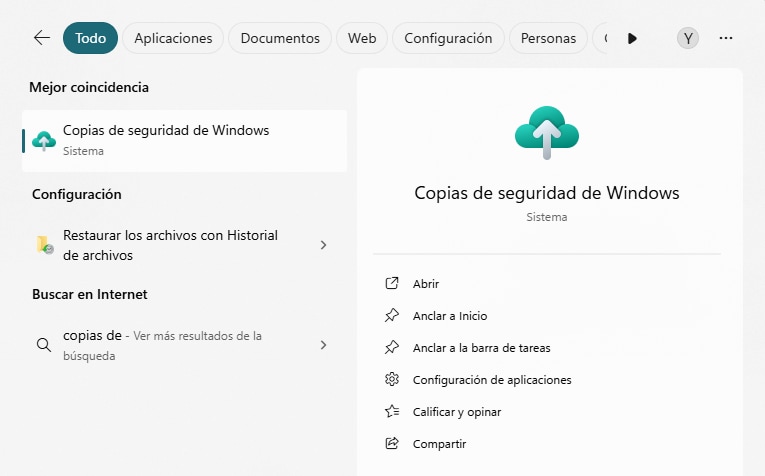
- Haz clic en “Continuar” en la pantalla inicial.
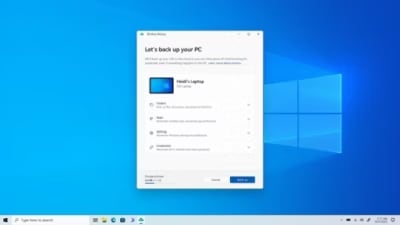
- Inicia sesión con tu cuenta de Microsoft para comenzar la sincronización con OneDrive.
- La copia de seguridad se iniciará automáticamente. Solo espera a que finalice y asegúrate de contar con espacio suficiente en tu cuenta de OneDrive, ya que si no hay espacio libre, la copia podría no completarse.
Paso 3. Cómo comprobar y usar tus puntos de Microsoft Rewards
Los Microsoft Rewards Points se obtienen al usar productos y servicios de Microsoft, como navegar con Edge, realizar búsquedas con Bing, o participar en promociones y encuestas. Para ver y canjear tus puntos:
- Entra a account.microsoft.com/rewards (desde cualquier navegador o el móvil).
- Haz clic en "Iniciar sesión" y usa el correo asociado a tu cuenta de Rewards.
- Al acceder, verás automáticamente el panel principal. Si has alcanzado los 1000 puntos requeridos, haz clic en “Canjear”.

¿Cuándo estará disponible esta opción gratuita?
Microsoft ha anunciado que el asistente de registro para solicitar el ESU gratuito estará disponible a partir de octubre de 2025 y se implementará de forma gradual. Podrás inscribirte en el programa ESU en cualquier momento hasta que finalice el 13 de octubre de 2026.
Se recomienda estar pendiente de las actualizaciones oficiales en la página web de Microsoft, donde se publicarán las instrucciones más recientes sobre cómo acceder a este beneficio.
Parte 4: Alternativas al soporte extendido de Windows
Aunque el programa Windows ESU permite seguir utilizando Windows 10 con cierto nivel de seguridad tras el fin del soporte oficial, no es la única opción. De hecho, para muchas personas puede resultar más conveniente, a largo plazo, explorar otras vías, ya sea por motivos económicos, por preferencia personal o por limitaciones técnicas del equipo. Estas son algunas de las alternativas más viables que puedes considerar:
Actualizar a Windows 11
La opción más directa y respaldada por Microsoft es pasarse a Windows 11. Esta nueva versión del sistema operativo incorpora mejoras en seguridad, nuevas funciones y compatibilidad con los últimos estándares tecnológicos.
- Ventajas : Acceso a las últimas actualizaciones, mayor protección frente a amenazas, soporte técnico vigente y compatibilidad asegurada con el software actual.
- Desventajas : Muchos equipos con Windows 10 no cumplen con los requisitos mínimos (como el chip TPM 2.0 o procesadores modernos). Aunque hay métodos no oficiales para instalar Windows 11 en hardware incompatible, no cuentan con soporte de Microsoft y podrían dejar al sistema sin actualizaciones clave.

Migrar a Windows 10 LTSC
Para quienes buscan estabilidad a largo plazo, existe la opción de migrar a Windows 10 LTSC (Long-Term Servicing Channel). Esta versión está pensada para entornos donde los cambios frecuentes no son deseables, como en sistemas médicos o industriales, pero algunas pequeñas empresas y usuarios avanzados también han optado por ella.
- Ventajas : Soporte de seguridad extendido (hasta 2032 en algunas versiones), mayor estabilidad, sin aplicaciones preinstaladas innecesarias ni actualizaciones forzadas.
- Desventajas : No está disponible para el público general y suele requerir licencias por volumen o acuerdos empresariales. Además, no incluye funciones modernas que sí están presentes en otras ediciones de Windows.
Cambiar a Linux
Durante años, Linux fue visto como una opción solo para usuarios avanzados. Hoy, muchas de sus distribuciones —como Ubuntu, Linux Mint o Pop!_OS— ofrecen una experiencia muy cercana a la de Windows, con interfaces amigables y fáciles de usar.
- Ventajas : Es gratuito y de código abierto. Tiene una excelente reputación en cuanto a seguridad y funciona bien incluso en equipos antiguos. Además, la comunidad de usuarios es muy activa y ofrece abundante soporte.
- Desventajas : Requiere algo de adaptación, sobre todo al principio. Algunas aplicaciones específicas de Windows no tienen una alternativa directa en Linux, aunque muchas pueden ejecutarse mediante herramientas como Wine o mediante máquinas virtuales.
Usar ChromeOS Flex
ChromeOS Flex es una alternativa desarrollada por Google que transforma equipos antiguos en dispositivos ligeros y funcionales. Está basado en el sistema operativo de los Chromebooks y se centra en el uso de aplicaciones web.
- Ventajas : Funciona muy bien en hardware antiguo. El sistema es rápido, seguro, y fácil de mantener. Las actualizaciones son automáticas y la mayoría de amenazas tradicionales no afectan al sistema.
- Desventajas : Su mayor fortaleza es también su limitación: al estar centrado en la nube, requiere conexión a Internet para sacarle el máximo provecho. Además, no es compatible con programas de escritorio de Windows, lo que puede ser una barrera para quienes dependen de software específico.
Parte 5: ¿Qué hacer si pierdes datos en Windows 10?
Más allá de la opción que elijas tras el fin del soporte de Windows 10, existe un riesgo común que no debe pasarse por alto: la pérdida de datos. Durante cualquier transición tecnológica, incluso en el uso diario, pueden surgir situaciones inesperadas: una actualización que falla, una instalación mal ejecutada, un error del sistema o un simple descuido. Todo esto puede dar lugar a la desaparición de archivos importantes, tanto personales como profesionales. Por eso, tener una estrategia para recuperar datos es más que recomendable: es esencial.
Si te encuentras en una situación así, contar con un software de recuperación de datos puede marcar la diferencia. Herramientas especializadas están diseñadas para detectar y restaurar archivos que han sido borrados o se han perdido en distintos escenarios. Una opción muy conocida en este campo es Wondershare Recoverit.
Características destacadas:
- Está diseñado para restaurar archivos perdidos debido a borrados accidentales, formateos de disco, fallos del sistema operativo o ataques de virus, ofreciendo además la posibilidad de previsualizar los archivos recuperables antes de iniciar el proceso.
- Es compatible con una amplia gama de dispositivos, incluyendo discos duros, unidades externas (HDD/SSD), unidades USB, tarjetas SD y cámaras digitales, extendiendo su utilidad más allá del PC.
- Aunque la recuperación de datos nunca puede garantizarse al 100%, las herramientas modernas presentan altas tasas de éxito (99.5%) y procesos de escaneo intuitivos, lo que las convierte en opciones efectivas para intentar recuperar información valiosa.
Guía paso a paso para recuperar archivos perdidos con Recoverit:
Paso 1: Elige la ubicación a escanear
Cuando abras Recoverit, verás en la barra lateral izquierda una lista con las diferentes ubicaciones de almacenamiento disponibles en tu equipo. Selecciona la carpeta, disco o unidad donde se encontraban los archivos perdidos. Luego, haz clic sobre ella para que el programa comience el análisis.

Paso 2: Deja que Recoverit realice el escaneo
Tras seleccionar la ubicación, el proceso de escaneo se iniciará automáticamente. El tiempo que tarda dependerá de la cantidad de datos y del tamaño de los archivos. En la mayoría de los casos, solo toma unos minutos, aunque puede extenderse si se trata de volúmenes grandes de información.

Paso 3: Previsualiza y recupera tus archivos
Una vez completado el escaneo, podrás previsualizar los archivos encontrados. Explora las carpetas recuperadas y selecciona aquellos documentos, fotos, vídeos u otros elementos que quieras restaurar. Cuando estés listo, haz clic en "Recuperar" y elige dónde guardar los archivos recuperados.

Conclusión
El fin del soporte de Windows 10 el 14 de octubre de 2025 exige tomar decisiones. Es momento de evaluar todas las opciones disponibles: desde soluciones temporales como el programa ESU, hasta alternativas más sostenibles como Windows 10 LTSC, o sistemas ligeros como Linux y ChromeOS Flex, ideales para dispositivos más antiguos.
Y no olvides lo esencial: proteger tu información. Contar con herramientas de recuperación confiables, como Recoverit, puede marcar la diferencia en momentos críticos. Anticiparte hoy es la mejor forma de asegurar tu tranquilidad digital mañana.
Preguntas frecuentes
-
1. ¿Puedo seguir usando Windows 10 después del 14 de octubre de 2025?
Sí, tu ordenador seguirá funcionando después de esa fecha. Sin embargo, dejarás de recibir actualizaciones de seguridad, lo que hará que tu sistema sea más vulnerable a fallos y amenazas cibernéticas. Por eso, es recomendable buscar soluciones como el programa ESU o considerar una actualización. -
2. ¿Qué es exactamente el programa Windows ESU?
El ESU (Extended Security Updates) es un servicio de suscripción que ofrece actualizaciones de seguridad críticas una vez que el soporte oficial de Windows 10 finaliza. Está disponible para empresas y, desde Octubre de 2025, también para usuarios particulares que cumplan ciertos requisitos. -
3. ¿Qué pasa si mi ordenador no cumple con los requisitos para Windows 11?
En ese caso, puedes:
• Seguir con Windows 10 usando el programa ESU.
• Instalar Windows 10 LTSC, si tienes acceso a licencias empresariales.
• Probar sistemas operativos alternativos, como Linux o ChromeOS Flex, que funcionan bien en equipos antiguos. -
4. ¿Es seguro instalar Windows 11 en un equipo no compatible?
Existen métodos no oficiales para instalar Windows 11 en hardware no compatible, pero Microsoft no garantiza soporte ni actualizaciones para esos casos, por lo que puede no ser una solución estable a largo plazo. -
5. ¿Puedo perder datos durante la actualización o migración de sistema?
Sí, es posible perder información por errores del sistema, fallos en la actualización o simplemente por accidentes. Por eso es recomendable realizar copias de seguridad previas y, si ya has perdido datos, usar herramientas como Recoverit para intentar recuperarlos.


